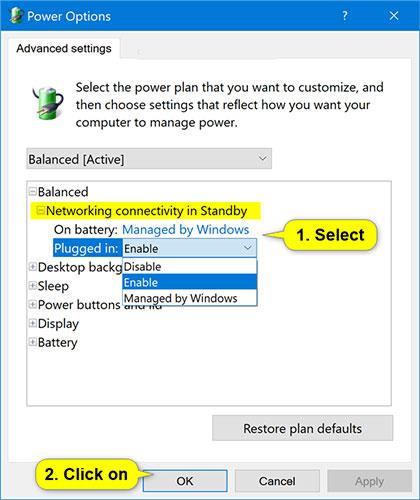Linkin tilan virranhallinta on osa PCI Express -virranhallinta-asetuksia Virta-asetuksissa, jolloin käyttäjät voivat määrittää Active State Power Management (ASPM) -käytännön, jota käytetään kyvykkäille linkeille, kun linkki ei ole aktiivinen.
PCIe-laitteen linkkitila vaihdetaan L0:sta (päällä) L1:een (pois päältä), kun linkki ei lähetä dataa. Laitteisto muunnetaan automaattisesti takaisin L0:ksi, kun dataa on saatavilla lähetettäväksi linkin kautta.
PCI Express -vaihtoehdoissa on periaatteessa kaksi virranhallintatasoa. Ero näiden kahden vaihtoehdon välillä on kyky säästää virtaa verrattuna latenssiin (toipumisaika lepotilasta).
Käyttäjät voivat määrittää seuraavat ASPM-käytännöt:
- Off = Poistaa ASPM:n käytöstä kaikista linkeistä.
- Kohtalainen virransäästö = Järjestelmä yrittää käyttää L0-tilaa linkin ollessa poissa.
- Suurin virransäästö = Järjestelmä yrittää käyttää L1-tilaa, kun linkki on poissa.
Tämä opas näyttää, kuinka voit lisätä tai poistaa Link State Power Management -asetuksia PCI Expressissä Virta-asetukset-kohdassa kaikille käyttäjille Windows 7-, Windows 8- ja Windows 10 -käyttöjärjestelmissä.

Link State Power Management PCI Expressissä kuuluu Virta-asetuksiin
Huomautus : Sinun on kirjauduttava sisään järjestelmänvalvojan oikeuksilla, jotta voit lisätä tai poistaa tämän asetuksen Virranhallinta-asetuksissa.
Lisää/poista "Linkkitilan virranhallinta" Virta-asetuksista komentokehotteen avulla
1. Avaa komentokehote järjestelmänvalvojan oikeuksilla .
2. Kirjoita komentokehotteeseen alla oleva komento, jota haluat käyttää, ja paina Enter.
(Lisää - oletus):
powercfg -attributes SUB_PCIEXPRESS ee12f906-d277-404b-b6da-e5fa1a576df5 -ATTRIB_HIDE
(Poista):
powercfg -attributes SUB_PCIEXPRESS ee12f906-d277-404b-b6da-e5fa1a576df5 +ATTRIB_HIDE
3. Nyt voit sulkea komentokehotteen, jos haluat.
Lisää/poista "Link State Power Management" Power Options -kohdasta REG-tiedoston avulla
Alla ladatut .reg-tiedostot muokkaavat alla olevan rekisteriavaimen DWORD-arvoa.
HKEY_LOCAL_MACHINE\SYSTEM\CurrentControlSet\Control\Power\PowerSettings\501a4d13-42af-4429-9fd1-a8218c268e20\ee12f906-d277-404b-b6da-e5fa1a576df5
DWORD-attribuutti
1. Tee alla oleva vaihe 2 (lisää) tai 3 (poista) sen mukaan, mitä haluat tehdä.
2. Jos haluat lisätä "Link State Power Management" -toiminnon Power Options -kohtaan (tämä on oletusasetus), lataa Add_Link_State_Power_Management_to_Power_Options.reg-tiedosto ja siirry alla olevaan vaiheeseen 4.
3. Jos haluat poistaa "Link State Power Management" -toiminnon Power Optionsista , lataa tiedosto Remove_Link_State_Power_Management_from_Power_Options.reg ja siirry alla olevaan vaiheeseen 4.
4. Tallenna .reg-tiedosto työpöydälle.
5. Yhdistä kaksoisnapsauttamalla ladattua .reg-tiedostoa.
6. Hyväksy yhdistäminen napsauttamalla pyydettäessä Suorita > Kyllä (UAC) > Kyllä > OK .
7. Nyt voit poistaa ladatun .reg-tiedoston, jos haluat.
Toivottavasti olet onnistunut.